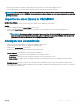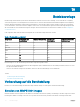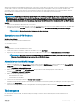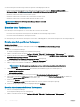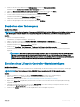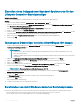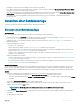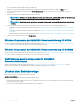Users Guide
3 Klicken Sie mit der rechten Maustaste auf Tasksequenzen und dann auf Tasksequenz erstellen.
Daraufhin wird der Assistent zum Erstellen einer Tasksequenz angezeigt.
4 Wählen Sie Neue benutzerdenierte Tasksequenz erstellen aus und klicken Sie dann auf Weiter.
5 Geben Sie einen Namen für die Tasksequenz in das Textfeld Tasksequenzname ein.
6 Suchen Sie das von Ihnen erstellte Dell-Startabbild heraus und klicken Sie auf Weiter.
Daraufhin wird der Bildschirm Einstellungen bestätigen angezeigt.
7 Überprüfen Sie die Einstellungen, und klicken Sie dann auf Weiter.
8 Klicken Sie im angezeigten Feld für die Bestätigungsmeldung auf Schließen.
Bearbeiten einer Tasksequenz
Info über diese Aufgabe
ANMERKUNG: Bei der Bearbeitung einer Tasksequenz in SCCM 2016 wird das Paket Windows und CongMgr einrichten nicht in
der Meldung über fehlende Objektverweise aufgeführt. Fügen Sie das Paket hinzu, bevor Sie die Tasksequenz speichern.
Schritte
1 Starten Sie Conguration Manager.
Der Bildschirm „Conguration Manager“ wird angezeigt.
2 Wählen Sie im linken Fensterbereich Software-Bibliothek > Betriebssysteme > Tasksequenz aus.
3 Klicken Sie mit der rechten Maustaste auf die Tasksequenz, die Sie bearbeiten möchten, und klicken Sie auf Bearbeiten.
Daraufhin wird das Fenster Tasksequenz-Editor angezeigt.
4 Klicken Sie auf Hinzufügen > Dell Deployment > Treiber von Dell Lifecycle-Controller anwenden.
Die benutzerdenierte Aktion für die Dell-Serverbereitstellung wird geladen. Nun können Sie die Tasksequenz wie gewünscht
anpassen.
ANMERKUNG
: Wenn Sie eine Tasksequenz erstmals bearbeiten, wird die Fehlermeldung Windows und Conguration
Manager einrichten angezeigt. Zur Behebung des Fehlers müssen Sie das Paket „Congurations Manager Client
Upgrade“ (Client-Upgrade Conguration Manager) erstellen und auswählen. Weitere Informationen zur Erstellung von
Paketen nden Sie in der Conguration Manager-Dokumentation auf technet.microsoft.com.
Erstellen eines Lifecycle Controller-Startdatenträgers
Info über diese Aufgabe
Erstellen Sie mit dieser Funktion einen interaktionsfreien Startdatenträger für die Bereitstellung von Ihrem Tasksequenz-Datenträger.
ANMERKUNG
: Diese Funktion kann nur für die OMIMSSC-Konsolenerweiterung für SCCM verwendet werden.
Schritte
1 Starten Sie OMIMSSC und klicken Sie dann auf Boot Media Creation (Erstellung eines Startdatenträgers).
2 Geben Sie in Image Source (Image-Quelle) die ISO-Datei mit dem Betriebssystem-Image an.
Weitere Informationen nden Sie unter Tasksequenz-Datenträger erstellen (Startfähiges ISO-Image).
3 Gegen Sie in Output File (Ausgabedatei) den Namen der ISO-Datei an. Die ISO-Datei kann im Hintergrund (unbeaufsichtigt)
ausgeführt werden.
4 (Optional) Um nach dem Starten des Jobs zur Seite Jobs and logs (Jobs und Protokolle) zu navigieren, aktivieren Sie das
Kontrollkästchen Go to the Job List (Zur Job-Liste wechseln).
5 Klicken Sie auf Update (Aktualisieren), um die Ausgabedatei in der ISO-Freigabe zu speichern.
Betriebsvorlage
35